
发布时间:2022-11-07 来源:win7旗舰版 浏览量:
对笔记本如何使用U盘启动有疑问的朋友,看过了,这里有你们想要知道的答案,下面是小编给大家讲解笔记本如何使用U盘启动。希望你会喜欢。
前段时间,小编在论坛上看到有这么一个问题:怎么使用U盘启动笔记本,为此,小编给大家讲解怎么使用U盘启动笔记本,希望你们看完后有所了解。
笔记本怎么使用U盘启动的图文解说
开机时,按“F2”键,进入BIOS设置
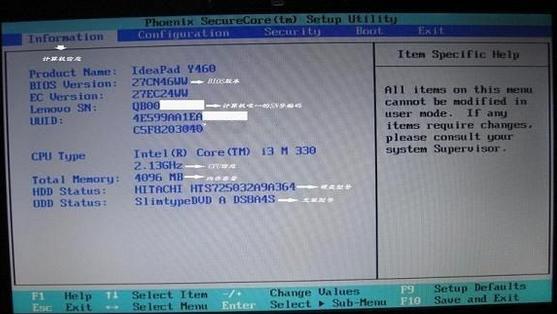
笔记本怎么使用U盘启动图解详情(1)
按方向键,以切换栏目。
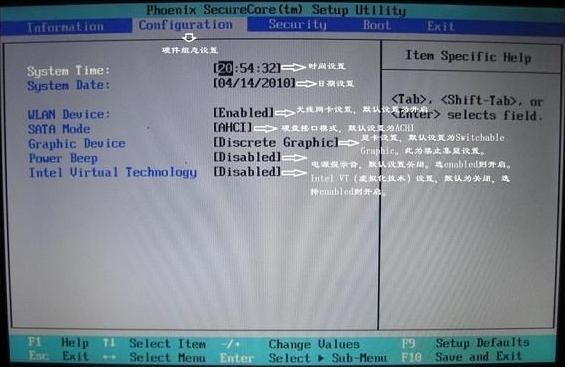
笔记本怎么使用U盘启动图解详情(2)
进入Boot栏目,看到各种USB启动模式。选中自己的U盘(一般位USB HDD),按F6把它移动到第一位。
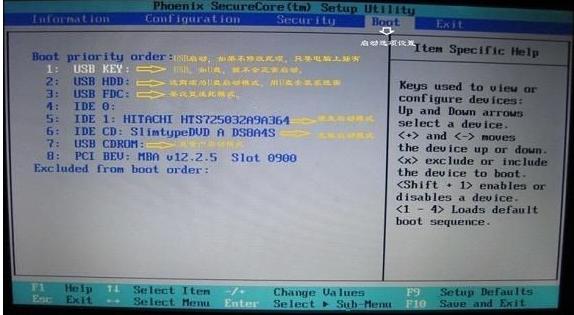
笔记本怎么使用U盘启动图解详情(3)
重启电脑,进入U盘启动
以上就是笔记本怎么使用U盘启动的操作步骤。
在一些社交软件上,如何解决U盘插电脑没反应是人们关注的焦点。为此,小编特地给大家带来一篇如何解决U
如何使用U盘病毒专杀工具?是U盘使用者的困惑,下面就跟着小编就如何使用U盘病毒专杀工具编辑的图文教
如何解决U盘故障?是U盘使用者的困惑,下面就跟着小编就解决U盘故障编辑的图文教程,希望能帮助你摆脱
小编理解到大家都需要u盘进行分区的方法,毕竟无论是这款系统还是这个软件都特别适合我们使用,鉴于最近
本站发布的ghost系统仅为个人学习测试使用,请在下载后24小时内删除,不得用于任何商业用途,否则后果自负,请支持购买微软正版软件!
如侵犯到您的权益,请及时通知我们,我们会及时处理。Copyright @ 2018 斗俩下载站(http://www.doulia.cn) 版权所有 xml地图 邮箱: